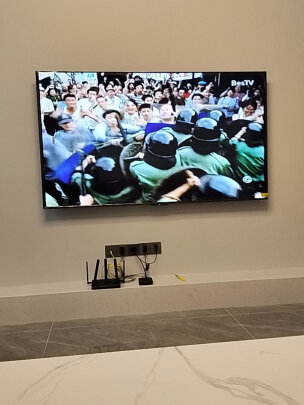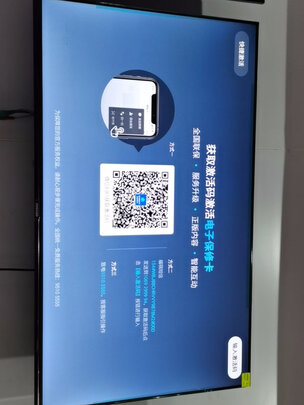win10可以运行的程序 win10的运行命令有哪些
一、win10的运行命令有哪些
在电脑桌面或者执行程序之前,用快捷键“windows+R”就可以打开运行选框。或者直接在开始菜单的左边找到运行。
常用的第一个命令:cmd。打开命令提示符,有许多与系统有关的命令都可以在命令提示符中完成,比如查看Ip等等。
第二个常用命令:regedit。打开注册表编辑器。现在的注册表修改以及清理工具很多,一般不需要我们打开注册表自己编辑,但是有些特殊情况,比如软件无法完全删除,或者游戏界面无法全屏等,都需要自己手动修改注册表,这就是打开注册表的唯一方式。
第三个:control。打开控制面板,相信很多朋友打开控制面板的时候都是在开始中打开的,不过小编用习惯了,英文也好记,就是“控制”的意思。
第四个:msconfig。打开系统配置,小编打开系统配置常用的功能就是“启动”选项卡中开机启动项的清理,有些软件做的不完善,有时候自己手动清理更好。
第五个:gpedit.msc。打开本地组策略。组策略可以实现很多事情,主要还是对系统及软件的管理以及对某些功能的微调。
第六个:explorer。打开资源管理器,即我的电脑。小编还是习惯直接快捷启动或者“windows+E”快捷键,但是用2000和xp的时候,这个命令真是没少用。
第七个: taskmgr。这个命令可能不熟悉,但是他打开的东西大家肯定很熟悉,任务管理器。也就是我们经常用的ctrl+alt+del组合键打开的内容。
第八个:logoff。直接注销计算机,有时候卡主或者死机鼠标无法动的时候,这个命令就可以帮助我们直接注销计算机,然后计算机就可以恢复。
第九个:osk。我相信大家这个肯定不知道,打开屏幕键盘。有时候键盘坏掉以后实在没有办法,或者用键盘不方便,或者插孔坏掉,都需要用到它。屏幕键盘界面其实还蛮炫酷的。
第十个:calc。打开计算器。可能刚开始觉得这四个字母没用,但是大家肯定有在网页上碰到无法口算的问题,明显的的女孩子购物打几折算不清楚,这时候简单的Win+R输入calc,直接用计算器就能得出结果,其实也很方便。
二、如何设置Win10系统中的只允许运行指定的应用程序功能
今天给大家介绍一下如何设置Win10系统中的只允许运行指定的应用程序功能的具体*作步骤。
1.首先在左下角的开始处,右键,选择运行选项。
2.进入运行窗口,输入gpedit.msc命令,确定或回车。
3.进入本地组策略编辑器页面,在左侧页面,依次展开:用户配置\管理模板\系统。
4.然后在右侧打开的页面中,我们就可以看到只运行指定的Windows应用程序的选项了,双击。
5.在弹出的窗口中,左侧点选上已启用。
6.然后在下方的允许的应用程序列表,点击右侧的显示按钮。
7.如图,在打开的窗口,将我们想要允许运行的文件名称输入进去,后点击确定即可。
三、win10系统运行需要什么配置
系统要求如果要在电脑或平板电脑上升级到 Windows 10,必须符合以下要求。
新版本的*作系统:确保您运行的是新版本,即 Windows 7 SP1或 Windows 8.1更新。
处理器: 1 GHz或更快的处理器或 SoC
RAM: 1 GB(32位)或 2 GB(64位)
硬盘空间: 16 GB(32位*作系统)或 20 GB(64位*作系统)
图形卡: DirectX 9或更高版本(包含 WDDM 1.0驱动程序)
显示器: 1024x600
提示:
1、你的电脑完全满足配置要求,硬件跟我电脑配置差不多,可以升级安装Win10.
2、你电脑上Windows 7旗舰版 64位 SP1升级后就是Windows 10专业版。
四、win10系统打开运行的四种方法
win10系统经常使用到运行窗口,新人来想自己找“运行”还是有点困难。一般人都是通过开始菜单中打开,这只是打开运行命令的其中一种方法。除此之外,还能通过快捷键的方式打开“运行”窗口,这里小编就为大家介绍四种win10系统打开运行命令的方法。
方法一:win10运行快捷键
1、同时按住windows+R组合键,其中windows是windows徽标键,位于键盘上的Ctrl和Alt中间;
2、之后就可以调出运行框,如图所示。
方法二:通过w10快捷菜单打开
同时按住Windows+X组合键调出快捷菜单,也可以鼠标右键点击【开始】图标,调出快捷菜单,点击【运行(R)】选项。
方法三:通过cortana搜索打开运行命令
1、点击左下角任务栏的cortana搜索栏或搜索图标,也可以同时按住Windows+S或Windows+Q快速调出搜索栏。
2、然后在搜索框输入【运行】或【run】,佳匹配项出现运行桌面应用,点击即可打开。
方法四:通过开始菜单打开运行
鼠标左键点击开始图标,找到windows系统文件夹,展开,找到【运行】,点击即可打开。
很多小伙伴不太熟悉win10系统电脑如何打开运行窗口,打开运行能够通过一些命令调用各种各样的Widow程序,希望教程能够帮助到大家。